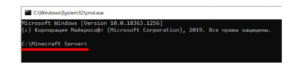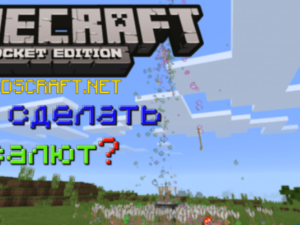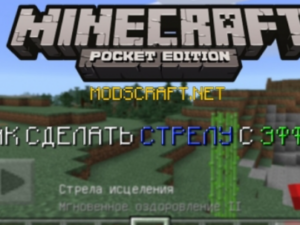Как создать сервер в Minecraft PE: Полное руководство!
Создание своего сервера в Minecraft PE — это отличная возможность! Вы сможете играть с друзьями, добавлять уникальные моды и настраивать игру под свои предпочтения. В этом простом руководстве мы расскажем, как создать сервер в Майнкрафт ПЕ самостоятельно. Существует несколько методов, и мы подробно рассмотрим каждый из них.
Какой способ выбрать?
Самый простой способ — воспользоваться специализированным хостингом. Альтернативой может стать использование решения Realms от официальных разработчиков, которое немного дороже, но предлагает возможность загружать готовые карты для Bedrock. Оба варианта подходят как для Java, так и для Bedrock.
Существует бесплатный, но более сложный в настройке вариант — это создание сервера на Windows (инструкции доступны для Java и Bedrock). Если вы хотите, чтобы сервер работал постоянно, а не только при включенном компьютере, рассмотрите возможность аренды платного сервера на Linux (инструкции также есть для Java и Bedrock).
| Способ | Бесплатно | Сервер всегда доступен? | Сложность |
|---|---|---|---|
| Специальный хостинг | Нет | Да | Легко |
| Realms | Нет | Да | Чуть сложнее |
| Windows | Да | Нет | Сложно |
| Linux | Нет | Да | Сложно |
Если ты ищешь способ быстрее начать игру с друзьями, ты можешь подключиться к уже существующему серверу. Чтобы выбрать популярный сервер, рекомендуем зайти на рейтинг серверов mineserv.top.

Готовые решения (Java и Bedrock)
Специальный хостинг
Наиболее простой и удобный способ — выбрать понравившийся хостинг для серверов и арендовать сервер. Первый запуск не требует настройки, а интуитивно понятный интерфейс позволит быстро настроить плагины. Например, ты можешь рассмотреть популярный хостинг mcpehost.ru.

Realms
Второй наиболее удобный вариант — это Realms от официальных разработчиков. Это платная подписка, которая также требует наличия лицензионного аккаунта Minecraft. Подробности о тарифах Realms можно найти в таблице ниже.
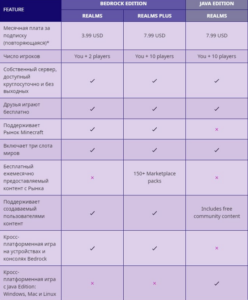
Самостоятельно для Java
Для полного контроля над своим сервером можно вместо использования специализированного хостинга настроить его вручную. Вы можете бесплатно развернуть сервер на Windows или Linux, если хотите, чтобы он работал круглосуточно.
Windows (без модов)
Бесплатный метод, который позволит вам играть с друзьями, но сервер будет функционировать только при включенном компьютере.
Сначала необходимо загрузить и установить Java, если вы этого еще не сделали. Рекомендуется устанавливать Java версии 17.
Затем скачайте файл server.jar с официального сайта. Создайте на своем компьютере папку, например, «Minecraft Server», и переместите туда этот файл. Откройте командную строку в созданной папке и введите следующую команду:
java -Xmx1024M -Xms1024M -jar server.jar noguiКак открыть командную строку в папке?
Если у тебя Windows 10, нажми на строку с путем с текущей папкой.

Сотри содержимое, введи
cmdНажми Enter. Откроется консоль. Готово.
Ошибка: Exception in thread "main" java.lang.UnsupportedClassVersion Error
Возможно, ты увидишь такую ошибку при запуске server.jar:
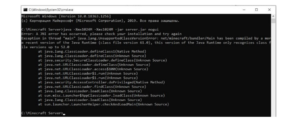 В этом случае необходимо скачать JDK 17.
В этом случае необходимо скачать JDK 17.
Устанавливаем скачанный файл. Закрываем консоль, открываем снова и пробуем еще раз.
Если это не помогло, нужно настроить PATH. Жмем ПКМ по «Этот компьютер» > Свойства
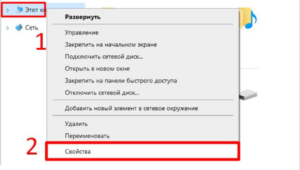
Дополнительные параметры системы
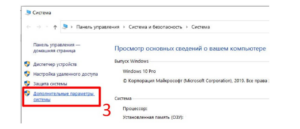 Переменные среды… > Системные переменные: кликаем по Path > Изменить…
Переменные среды… > Системные переменные: кликаем по Path > Изменить…
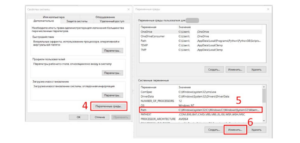 Удаляем все строки с текстом «javapath».
Удаляем все строки с текстом «javapath».
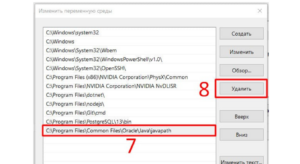 Добавляем новую строку: в нашем случае это C:\Program Files\Java\jdk-17.0.1\bin . Вам также необходимо найти, куда установлен jdk-17 и скопировать путь к папке bin.
Добавляем новую строку: в нашем случае это C:\Program Files\Java\jdk-17.0.1\bin . Вам также необходимо найти, куда установлен jdk-17 и скопировать путь к папке bin.
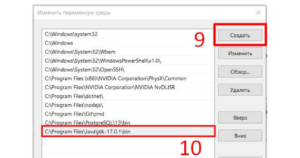
Сохраняем изменения.
Закрываем консоль, открываем снова и пробуем снова запустить сервер. Ошибка должна исчезнуть.
При первом запуске может не получиться, но в папке «Minecraft Server» появятся новые файлы. Вам нужно будет выполнить два шага:
- Открываем eula.txt и значение параметра eula меняем с false на true, тем самым мы принимаем правила EULA от разработчиков.
- Открываем server.properties и значение параметра online-mode меняем с true на false, тем самым мы разрешаем подключение к серверу без лицензии.
Снова запускаем команду выше. Если не возникло проблем, сервер будет готов к подключению.
Оповещение Безопасности Windows
Не бойтесь такого предупреждения от Windows. Это безопасно.
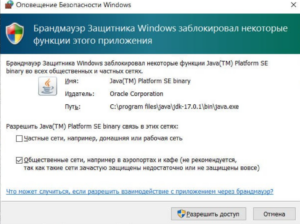
Возможно, у вас активирован антивирус. Во время написания этого руководства возникали проблемы с Comodo. Рекомендуется отключить его или добавить папку с сервером в список исключений.
Что-то все равно не получается
Запуск сервера на Windows — это бесплатный, но довольно сложный процесс для новичков. Поэтому, если у тебя есть возможность, лучше воспользоваться специализированными хостингами. Мы не сможем рассмотреть все возможные ошибки, но ты можешь задать вопрос в комментариях, и, возможно, мы сможем помочь.
Linux
Альтернативный вариант — это использование арендованного VPS или выделенного сервера. Игровой сервер будет функционировать даже при выключенном компьютере.
Мы рассмотрим настройку сервера на Ubuntu и CentOS. Рекомендуемые версии операционных систем:
- Ubuntu
- Для версий ниже 1.17: Ubuntu 18.04
- Для версий 1.17 и выше: Ubuntu Server 20.04 LTS
- CentOS 7
Подключаемся к серверу. Например, с помощью Putty.
Проверяем, установлена ли Java на сервере:
java -versionЕсли нет, выполняем следующие команды для Ubuntu:
- Для версий ниже 1.17:
sudo apt update; sudo apt-get install openjdk-8-jdk-headless - Для версий 1.17 и выше:
sudo apt update; sudo apt install openjdk-16-jdk-headless
Или эти команды для CentOS:
sudo yum update; sudo yum install java -y После успешной установки Java нужно установить Screen — программу, которая позволит серверу работать без открытой консоли. Ubuntu: sudo apt-get install screen CentOS:sudo yum install screen -yПонадобится wget, устанавливаем на Ubuntu:
sudo apt-get install wgetНа CentOS:
sudo yum install wget -yПриступим к установке сервера. Создадим отдельную папку для сервера:
mkdir minecraftserverОткрываем папку:
cd minecraftserverОткрываем эту страницу с официального сайта и копируем ссылку на server.jar.
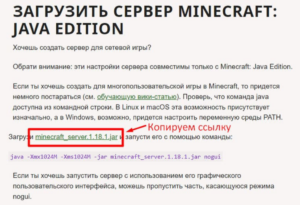
Вводим следующую команду:
wget [ссылка]Активируем Screen и продолжим работу в нём:
screen -S "MinecraftServer1"Пробуем запустить скачанный файл server.jar:
java -Xmx1024M -Xms1024M -jar server.jar noguiЗапуск с первого раза не удастся, но в папке «Minecraft Server» появятся новые файлы. Нужно выполнить два действия:
- Открываем eula.txt и значение параметра eula меняем с false на true, тем самым мы принимаем правила EULA от разработчиков.
- Открываем server.properties и значение параметра online-mode меняем с true на false, тем самым мы разрешаем подключение к серверу без лицензии.
Это можно сделать с помощью любого текстового редактора в терминале или через FTP-клиент, такой как FileZilla.
После внесения изменений попробуйте снова запустить server.jar. Если сервер успешно запустится и в консоли не будет ошибок, вы можете закрыть консоль и начать игру.
У меня не получается Если у тебя возникают трудности, попробуй воспользоваться специализированным хостингом. Мы не сможем охватить все возможные ошибки в рамках одной статьи, но ты всегда можешь обратиться за помощью в комментариях.
Самостоятельно для Bedrock
Пока что мы разобрали только вариант от официальных разработчиков. Первый шаг — скачать архив для Windows или Linux: Ubuntu здесь. Обрати внимание, что сборка находится на стадии альфа-тестирования.
Мы не проводили тщательное тестирование этих методов. Если у тебя возникли проблемы, попроси помощи в комментариях.
Windows
Скачиваем архив для Windows. Распаковываем в удобном месте. Запускаем файл bedrock_server.exe.
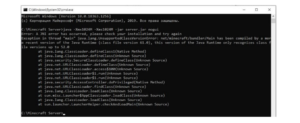
Вот и всё! Запуск завершён. Учти, что сервер будет функционировать только при включённом компьютере.
Для настроек в архиве есть файл server.properties и инструкция bedrock_server_how_to.html.
Linux: Ubuntu
Второй вариант не требует постоянной работы компьютера. Для этого подойдут VPS или выделенный сервер, но за их использование необходимо будет заплатить.
Скачайте архив для Ubuntu и распакуйте его в удобное для вас место. Затем запустите сервер с помощью следующей команды:
LD_LIBRARY_PATH=../bedrock_server На этом всё! Запуск выполнен.Для настроек в архиве есть файл server.properties и инструкция bedrock_server_how_to.html.
-
Какие есть способы создания сервера в Minecraft PE?
Существует несколько способов: использование специализированного хостинга, решение Realms от официальных разработчиков, создание сервера на Windows или Linux.
-
Какой способ создания сервера является самым простым?
Самый простой способ — воспользоваться специализированным хостингом, который предлагает интуитивно понятный интерфейс и быструю настройку.
-
Какой бесплатный вариант создания сервера существует?
Бесплатный вариант включает создание сервера на Windows или Linux, но он требует больше усилий для настройки и будет работать только при включенном компьютере.